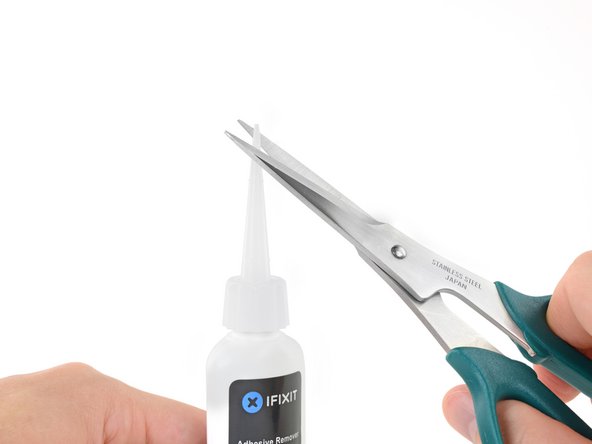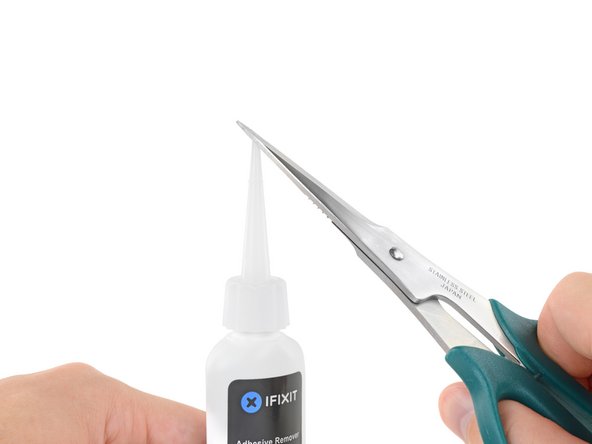Il est possible que cette traduction ne reflète pas les dernières mises à jour du tutoriel source. Aidez à mettre à jour la traduction ou bien consultez le tutoriel source.
Introduction
Consultez ce tutoriel pour retirer et changer votre batterie MacBook Pro 13" 2022 (M2).
Ce processus implique l'utilisation du dissolvant pour adhésif iFixit, afin de dissoudre l'adhésif tenace qui colle les cellules de la batterie au châssis. Ce dissolvant est inflammable. Effectuez cette réparation dans un endroit sécurisé et bien ventilé.
Si votre batterie Macbook Pro 13" 2022 (M2) est gonflée, prenez les précautions nécessaires.
Quelques photos de ce tutoriel ont été prises avec un modèle différent et risquent de présenter de légères différences visuelles, mais cela n'affectera pas la procédure.
Ce dont vous avez besoin
-
-
Débranchez tous les câbles et éteignez complètement votre MacBook.
-
Fermez l'écran et retournez votre MacBook. Il faut que l'écran reste fermé jusqu'à ce que vous ayez physiquement déconnecté la batterie.
-
-
Outil utilisé dans cette étape :FixMat$36.95
-
Utilisez un tournevis Pentalobe P5 pour retirer les six vis qui fixent le boîtier inférieur :
-
Deux vis de 6,8 mm
-
Deux vis de 5,3 mm
-
Deux vis de 3,4 mm
-
-
-
Posez une ventouse près du bord avant du boîtier inférieur, entre les vis.
-
Tirez la ventouse vers le haut pour créer un espace entre le boîtier inférieur et le châssis.
-
-
-
Insérez un médiator entre le boîtier inférieur et le châssis.
-
Faites glisser le médiator le long du coin gauche pour détacher la première série de clips.
-
-
-
Faites glisser votre médiator le long du coin droit pour détacher la deuxième série de clips qui fixent le boîtier inférieur.
-
-
-
Insérez votre médiator entre le boîtier inférieur et le châssis, près du trou de vis situé au milieu à gauche.
-
Faites fermement pivoter le médiator jusqu'à ce que le clip se détache.
-
Répétez cette procédure pour le clip situé près du trou de vis au milieu à droite.
-
-
-
Tirez fermement sur le boîtier inférieur pour l'éloigner des charnières de l'écran et détacher les derniers clips qui le fixent au châssis.
-
-
-
Retirez le boîtier inférieur.
-
Mettez-le en place et alignez les clips coulissants près des charnières de l'écran. Appuyez sur le boîtier inférieur et faites-le glisser vers les charnières.
-
Une fois le boîtier inférieur fixé près des charnières, appuyez fermement pour enclencher les quatre clips restants.
-
-
-
Utilisez une pincette courbée ou vos doigts pour décoller et retirer le cache de la puce de la batterie, juste au-dessus de la cellule centrale de la batterie.
-
-
-
Utilisez une pincette courbée pour retirer délicatement la languette d'extraction qui recouvre le connecteur de la nappe de données de la batterie.
-
-
-
Utilisez un tournevis Torx T5 pour retirer la vis de 3,7 mm qui fixe le connecteur de la batterie.
-
-
-
-
Utilisez le bout plat de votre spatule pour soulever légèrement le connecteur de la batterie et l'éloigner de la puce de la batterie.
-
-
-
Utilisez votre tournevis Torx T5 pour retirer les deux vis de 1,9 mm qui fixent le cache de la nappe du trackpad.
-
Retirez le cache.
-
-
-
Utilisez l'extrémité plate de votre spatule pour soulever et débrancher la nappe du trackpad de sa prise sur la carte mère.
-
-
-
Appliquez un iOpener chauffé sur la nappe du trackpad pendant une minute.
-
-
-
Utilisez vos doigts pour décoller la nappe du trackpad de sa prise sur la batterie.
-
Repliez la nappe par-dessus le bord avant du MacBook.
-
-
-
Utilisez votre tournevis Torx T5 pour retirer les dix vis qui fixent le trackpad :
-
Deux vis de 4,3 mm
-
Huit vis de 5,8 mm
-
-
-
Ouvrez votre MacBook en soulevant et éloignant le boîtier de l'écran et du trackpad.
-
Faites passer la nappe du trackpad dans sa découpe dans le châssis.
-
-
-
Utilisez une pincette courbée ou vos doigts pour retirer le cache en caoutchouc collé à la vis gauche de la puce de la batterie.
-
-
-
Utilisez la pointe d'une spatule pour relever le petit clapet de verrouillage du connecteur de batterie.
-
Utilisez une pincette courbée ou vos doigts pour saisir la fiche de la nappe et la faire glisser hors de sa prise.
-
Retirez la nappe.
-
-
-
Utilisez votre tournevis Torx T5 pour retirer les deux vis de 3,1 mm qui fixent la puce de la batterie.
-
-
-
Insérez l'extrémité plate de votre spatule entre le bord supérieur de la puce de batterie et le châssis.
-
Sortez la puce de son logement.
-
-
-
Ouvrez votre MacBook et placez une feuille de papier aluminium entre l'écran et le clavier. Laissez-la en place pendant que vous retirez la batterie.
-
Mettez du papier essuie-tout absorbant sous l’emplacement vide du trackpad pour absorber l'excédent de dissolvant.
-
Fermez l’écran et poursuivez le changement batterie MacBook Pro 13" 2022 (M2).
-
-
-
Portez des lunettes de protection lorsque vous manipulez le dissolvant.
-
Ne portez pas de lentilles de contact sans lunettes de protection.
-
Mettez des gants pour prévenir toute irritation de la peau.
-
-
-
Retirez le capuchon en caoutchouc noir de votre flacon de dissolvant pour adhésif.
-
Utilisez des ciseaux pour couper la pointe.
-
-
-
Appliquez quelques gouttes de dissolvant pour adhésif sous le bord avant de la cellule gauche de la batterie.
-
-
Outil utilisé dans cette étape :Plastic Cards$2.99
-
Glissez une carte en plastique sous le bord avant de la cellule gauche de la batterie.
-
-
-
Enfoncez votre carte en plastique plus profondément sous la cellule de la batterie pour faire céder l'adhésif.
-
-
-
Détachez la cellule droite de la batterie à l'aide du dissolvant et d'une carte plastique, comme vous l'avez fait pour la cellule gauche.
-
-
-
Placez un livre ou un objet de taille similaire sous le bord arrière de votre MacBook, afin que le dissolvant ne coule pas vers la carte mère, mais sous la cellule centrale de la batterie.
-
Appliquez quelques gouttes de dissolvant le long du bord intérieur de la cellule centrale.
-
-
-
Glissez une de vos cartes en plastique sous l'un ou l'autre côté de la cellule centrale de la batterie.
-
Utilisez votre carte pour séparer la cellule de la batterie du châssis.
-
-
-
Soulevez la batterie et retirez-la.
-
Utilisez vos doigts pour retirer les gros morceaux d'adhésif.
-
Imbibez les morceaux restants avec du dissolvant pour adhésif et grattez-les avec votre spatule. Nettoyez tout résidu de dissolvant.
-
Avant d'enlever les films adhésifs de la nouvelle batterie, placez-la dans le châssis pour vous assurer qu'elle s'y insère bien.
-
Retirez tous les films adhésifs et appuyez fermement sur chaque cellule pour qu'elle soit bien en place.
-
Comparez votre nouvelle batterie à celle de la pièce d'origine. Il se peut que vous deviez transférer des composants restants ou retirer les films adhésifs de la nouvelle avant de l'installer.
Pour remonter votre appareil, suivez ces instructions en sens inverse.
Pour des performances optimales, calibrez votre nouvelle batterie Macbook Pro 13" 2022 (M2) après avoir terminé ce tutoriel.
Si vous remarquez un comportement inhabituel ou des problèmes après avoir installé votre nouvelle batterie, vous devrez peut-être réinitialiser le SMC de votre MacBook Pro.
Déposez vos déchets électroniques dans un point de recyclage certifié.
Votre réparation Macbook Pro 13" 2022 (M2) ne s'est pas passée comme prévu ? Essayez quelques diagnostics de base ou bien consultez notre Forum pour obtenir de l'aide.
Comparez votre nouvelle batterie à celle de la pièce d'origine. Il se peut que vous deviez transférer des composants restants ou retirer les films adhésifs de la nouvelle avant de l'installer.
Pour remonter votre appareil, suivez ces instructions en sens inverse.
Pour des performances optimales, calibrez votre nouvelle batterie Macbook Pro 13" 2022 (M2) après avoir terminé ce tutoriel.
Si vous remarquez un comportement inhabituel ou des problèmes après avoir installé votre nouvelle batterie, vous devrez peut-être réinitialiser le SMC de votre MacBook Pro.
Déposez vos déchets électroniques dans un point de recyclage certifié.
Votre réparation Macbook Pro 13" 2022 (M2) ne s'est pas passée comme prévu ? Essayez quelques diagnostics de base ou bien consultez notre Forum pour obtenir de l'aide.
Annulation : je n'ai pas terminé ce tutoriel.
4 autres ont terminé cette réparation.
Merci à ces traducteurs :
97%
Claire Miesch nous aide à réparer le monde ! Vous voulez contribuer ?
Commencez à traduire ›
Un commentaire
I see from other articles this used adhesive strips Is this not the case?
Can this be verified?
https://everymac.com/systems/apple/macbo...
and
MacBook Pro's battery is held in place by 14 adhesive strips and one screw, with pull tabs that may break and require isopropyl alcohol for safe removal. The M2 chip and logic board in this unit are difficult to access, but since nothing is repairable or upgradeable, it's unlikely anyone will need to be in there.